Win7電腦設置禁止下載教程
據部分win7用戶反映,電腦總是自動下載各類文件,許多用戶不知道是什么原因造成的,其實造成此問題的原因可能是系統中毒了,而這時我們就需要設置禁止下載,再進行相應的病毒查殺與清理,而可能許多用戶還不知道該如何操作,今天就為用戶帶來了win7電腦禁止下載的詳細教程,幫助用戶通過簡單幾步禁止電腦中的文件下載,有需要的用戶趕緊開了解一下吧!
 方法/步驟
方法/步驟一、通過修改電腦配置來實現禁止下載。
1、首先,我們通過win+R來呼出運行窗口,然后在打開輸入框中輸入:“gpedit.msc”,點擊“確定”按鈕,打開“本地組策略編輯器”。
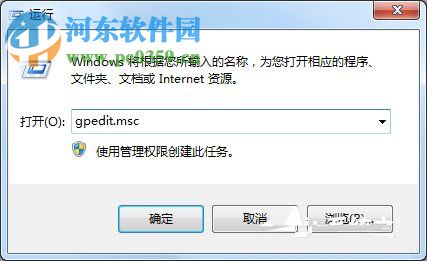
2、進入“本地組策略編輯器”窗口后,我們點擊左側的“用戶配置”。
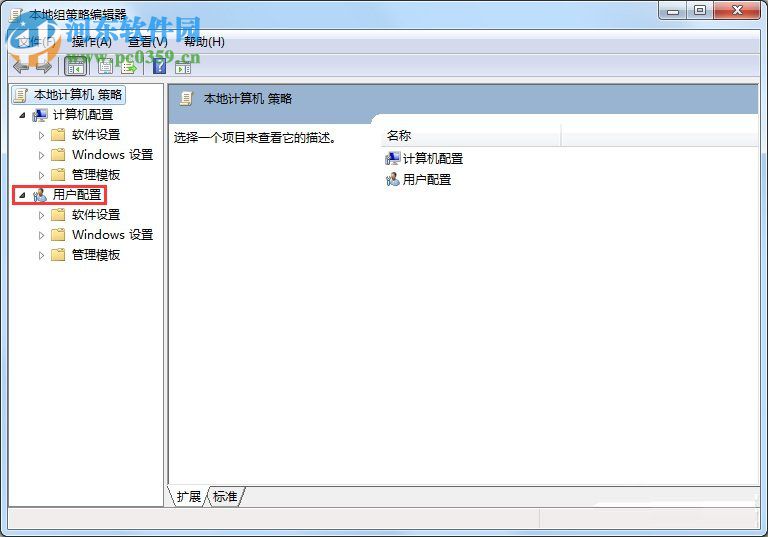
3、接著在打開“管理模板”,然后在下拉菜單中找到“系統”選項。
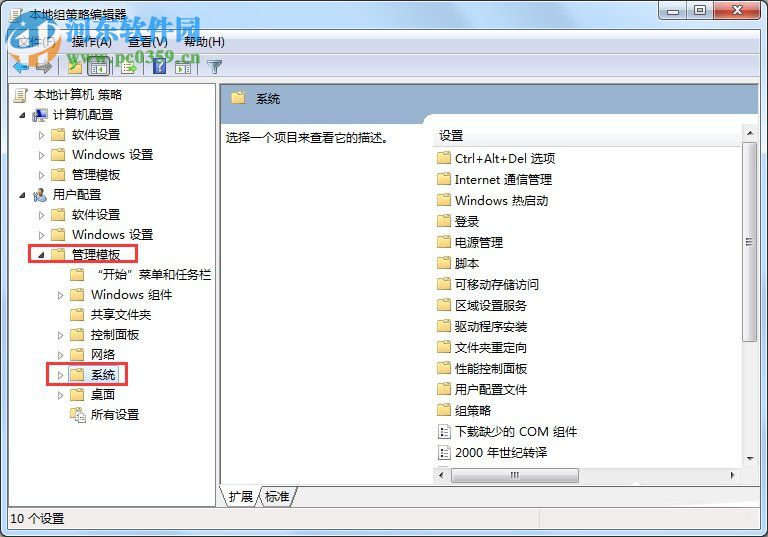
4、然后,我們在右側的“設置”選項中找到“不要運行指定的Windows應用程序”。
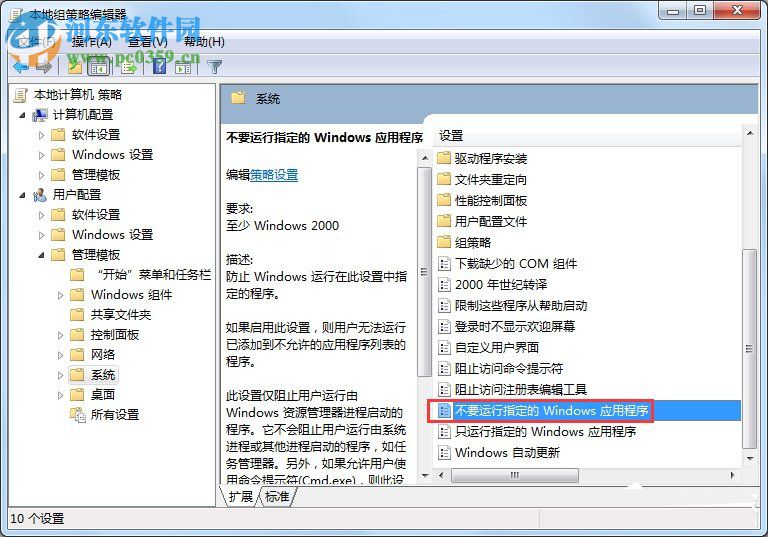
5、鼠標雙擊此選項,即可進入“不要運行指定的Windows應用程序”窗口,然后我們在窗口中選擇“已啟用”,接著在選項中點擊“顯示”,具體操作如下圖所示。
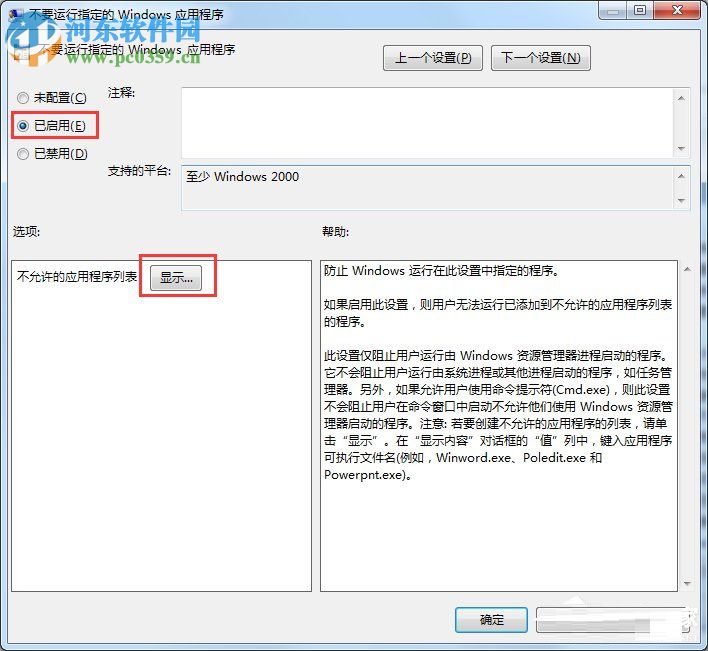
6、點擊“顯示”后,將彈出“顯示內容”的窗口,然后我們在下列的不允許的應用列表中寫入“thunder.exe”,然后點擊“確定”,接著我們返回上一個界面,然后再點擊“確定”,最后推出,即可禁用迅雷下載。
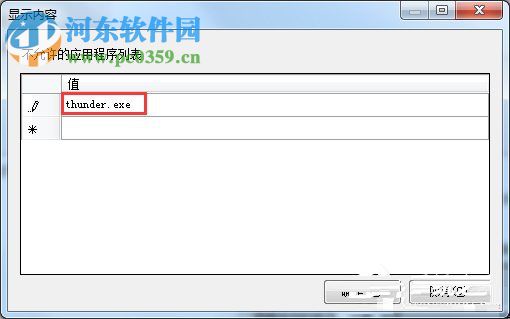
二、通過修改注冊表值禁止IE下載
注冊表路徑:HKEY_CURRENT_USERSoftwareMicrosoftWindowsCurrentVersionInternet SettingsZones3
步驟:
1、通過win+R呼出“運行”窗口,然后在打開輸入框中輸入“regedit”,然后點擊確定,進入注冊表編輯器中。
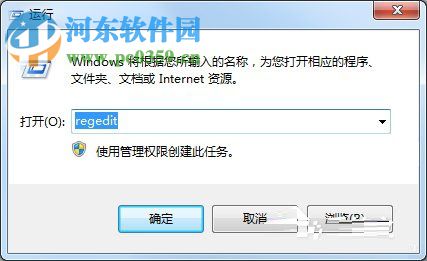
2、進入注冊表編輯器后,我們在左側的功能欄中點擊HKEY_CURRENT_USER打開擴展項,接著再打開Software。
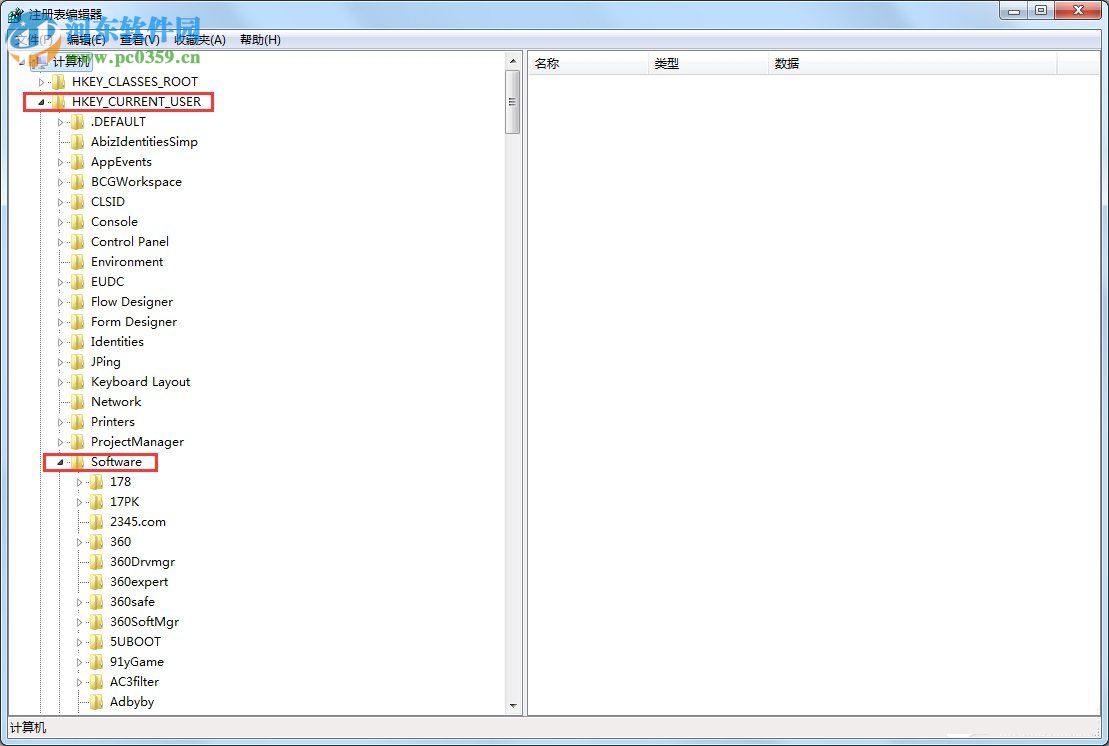
3、隨后,我們在選項中選擇“Microsoft”。

4、再選擇“Windows”選項,然后打開“CurrentVersion”。
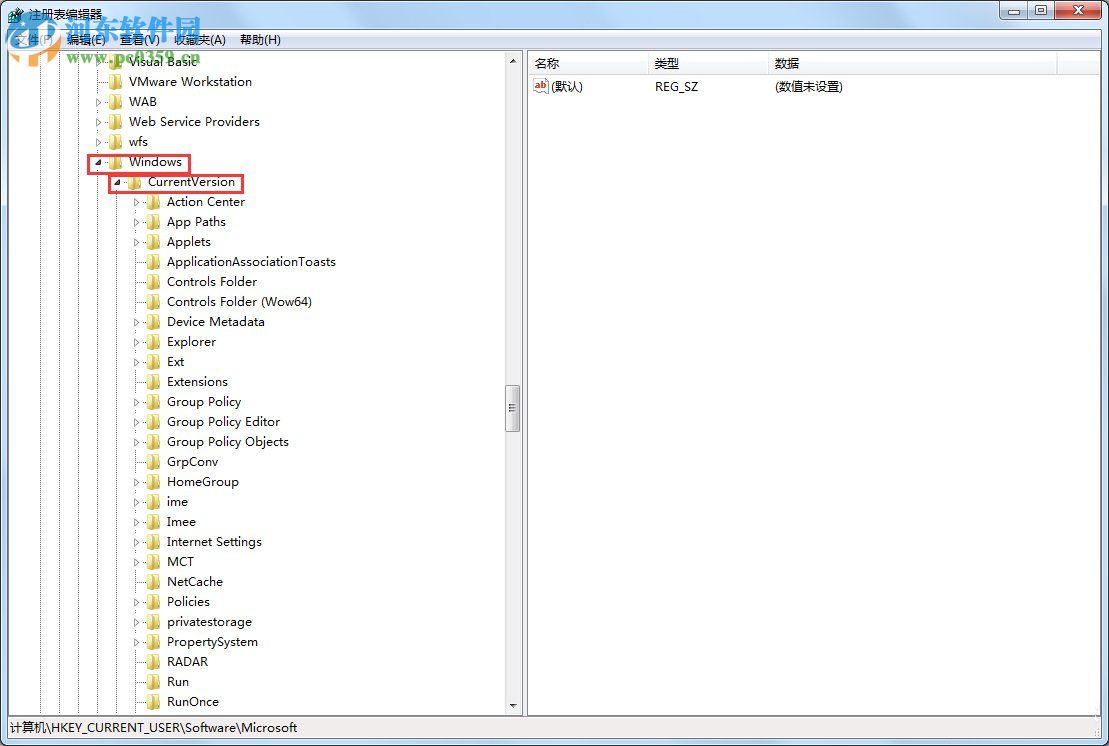
5、我們選擇通過“Internet Settings”展開項來打開“Zones”。
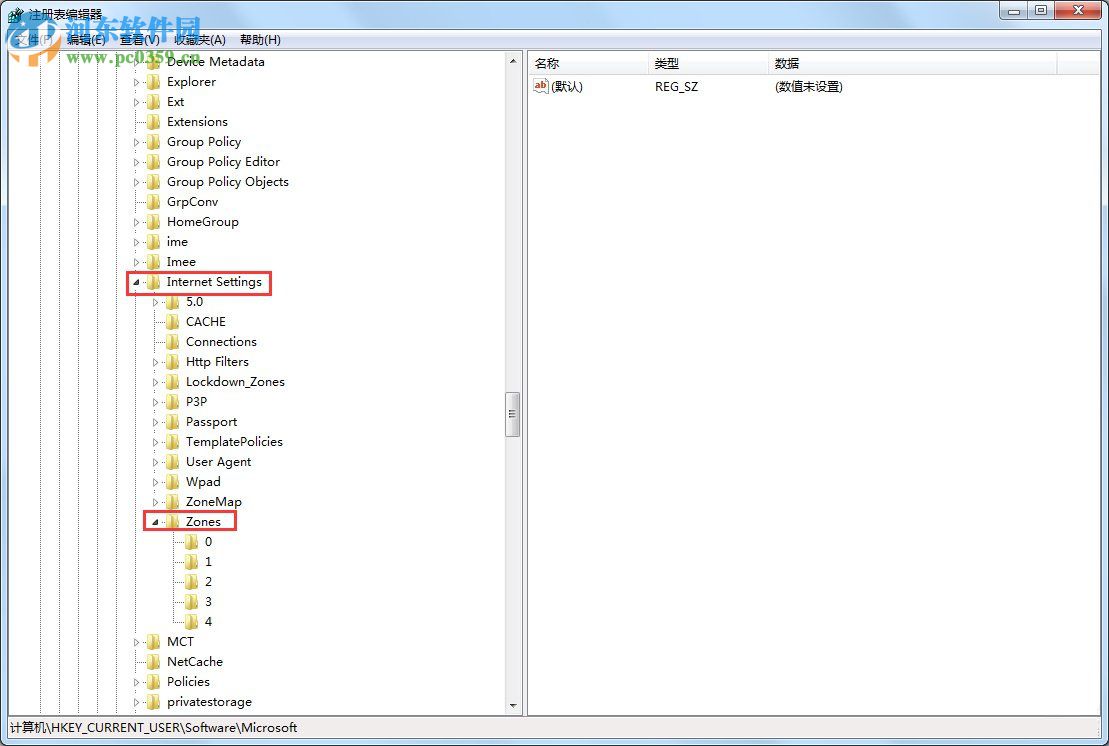
6、隨后我們在窗口中找到“3”,然后在右側中找到并雙擊“1803”。
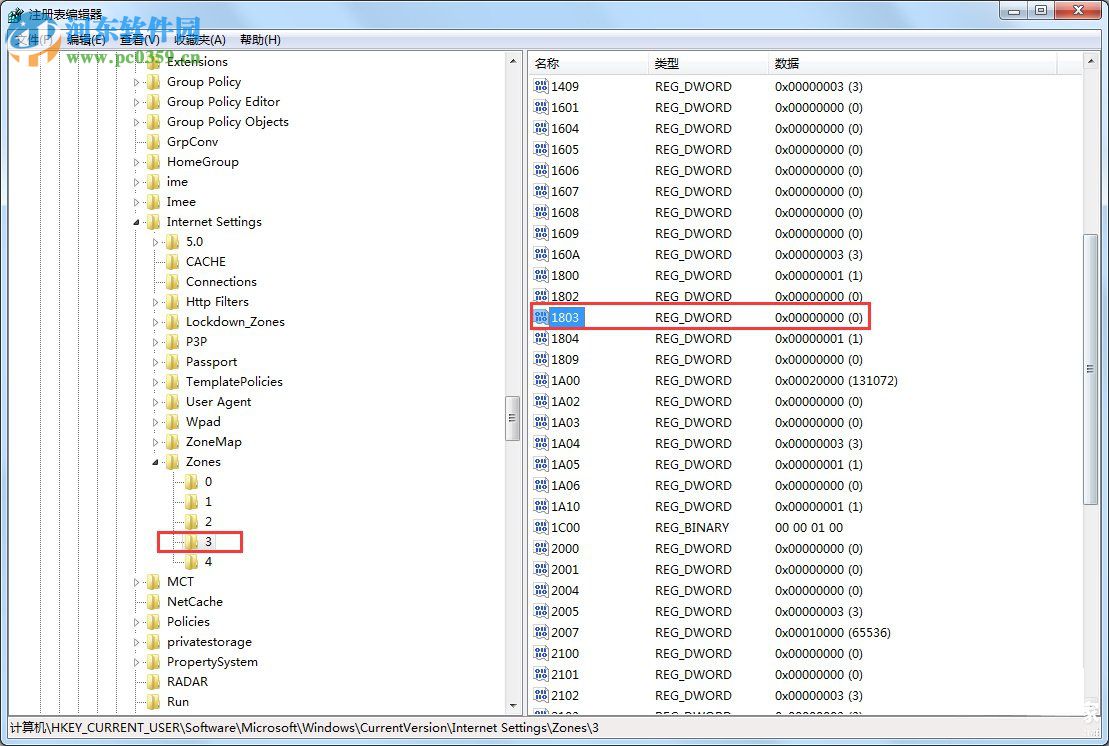
7、最后,我們進入“編輯DWORD(32位)值”窗口,讓后將數值數據改為,點擊確定后即可禁止IE下載,如果用戶需要取消禁止,按照以上方法,然后將數值數據由3改為1。

以上就是Win7電腦設置禁止下載的詳細教程,操作起來十分的簡單,有需要的用戶趕緊來了解一下吧!
相關文章:
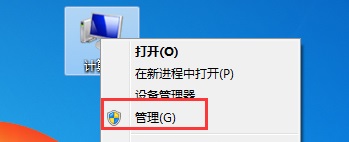
 網公網安備
網公網安備